离校未就业系统操作
- 格式:doc
- 大小:18.50 KB
- 文档页数:3
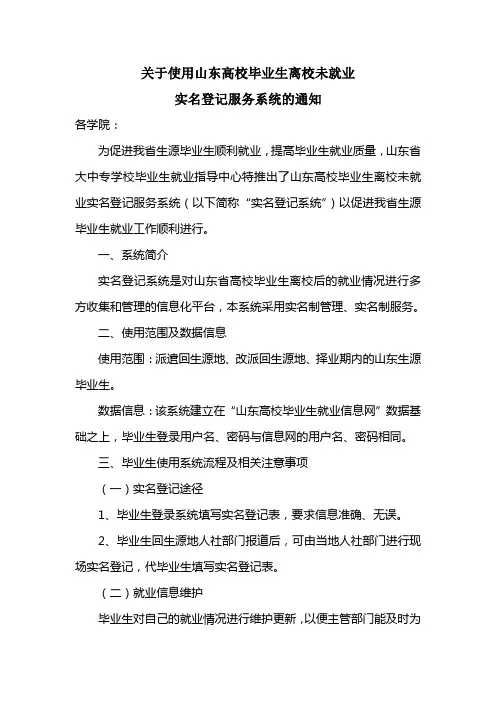
关于使用山东高校毕业生离校未就业实名登记服务系统的通知各学院:为促进我省生源毕业生顺利就业,提高毕业生就业质量,山东省大中专学校毕业生就业指导中心特推出了山东高校毕业生离校未就业实名登记服务系统(以下简称“实名登记系统”)以促进我省生源毕业生就业工作顺利进行。
一、系统简介实名登记系统是对山东省高校毕业生离校后的就业情况进行多方收集和管理的信息化平台,本系统采用实名制管理、实名制服务。
二、使用范围及数据信息使用范围:派遣回生源地、改派回生源地、择业期内的山东生源毕业生。
数据信息:该系统建立在“山东高校毕业生就业信息网”数据基础之上,毕业生登录用户名、密码与信息网的用户名、密码相同。
三、毕业生使用系统流程及相关注意事项(一)实名登记途径1、毕业生登录系统填写实名登记表,要求信息准确、无误。
2、毕业生回生源地人社部门报道后,可由当地人社部门进行现场实名登记,代毕业生填写实名登记表。
(二)就业信息维护毕业生对自己的就业情况进行维护更新,以便主管部门能及时为毕业生提供就业服务。
(三)联系方式修改若联系方式有变化,毕业生须及时更改信息,以便人社部门、学校能够及时联系到毕业生本人。
(四)各类信息查看毕业生可查看生源地市及户口地区、街道、社区所发布的各类政策、招聘会、招考等招聘信息。
四、各二级学院需注意事项对了解到的符合实名登记系统用户要求的毕业生要督促其及时进行实名登记;对原本已进行登记,现就业情况有变化的毕业生要督促其及时登录实名登记系统修改就业信息。
五、工作要求各二级学院应高度重视、认真落实好此项工作,组织好本学院毕业生及时进行登记,并做好信息追踪工作,使此项工作常态化、常规化,认真为我校毕业生的做好就业服务工作。
大学生就业指导中心2013年6月25日。
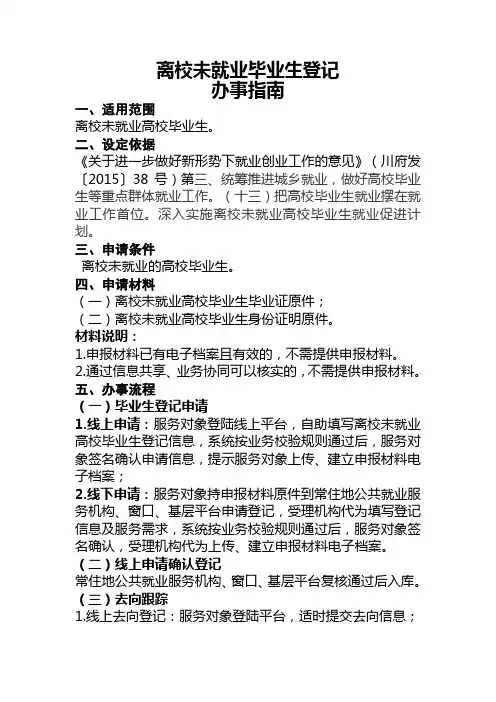
离校未就业毕业生登记办事指南一、适用范围离校未就业高校毕业生。
二、设定依据《关于进一步做好新形势下就业创业工作的意见》(川府发〔2015〕38号)第三、统筹推进城乡就业,做好高校毕业生等重点群体就业工作。
(十三)把高校毕业生就业摆在就业工作首位。
深入实施离校未就业高校毕业生就业促进计划。
三、申请条件离校未就业的高校毕业生。
四、申请材料(一)离校未就业高校毕业生毕业证原件;(二)离校未就业高校毕业生身份证明原件。
材料说明:1.申报材料已有电子档案且有效的,不需提供申报材料。
2.通过信息共享、业务协同可以核实的,不需提供申报材料。
五、办事流程(一)毕业生登记申请1.线上申请:服务对象登陆线上平台,自助填写离校未就业高校毕业生登记信息,系统按业务校验规则通过后,服务对象签名确认申请信息,提示服务对象上传、建立申报材料电子档案;2.线下申请:服务对象持申报材料原件到常住地公共就业服务机构、窗口、基层平台申请登记,受理机构代为填写登记信息及服务需求,系统按业务校验规则通过后,服务对象签名确认,受理机构代为上传、建立申报材料电子档案。
(二)线上申请确认登记常住地公共就业服务机构、窗口、基层平台复核通过后入库。
(三)去向跟踪1.线上去向登记:服务对象登陆平台,适时提交去向信息;2.跟踪服务登记:常住地公共就业服务机构、窗口、基层平台动态掌握离校未就业高校毕业生就业去向,动态录入业务系统。
(四)信息上报县级及以上公共就业服务管理机构按月上报离校未就业高校毕业生相关信息。
(五)满意度反馈业务办结后,推送服务评价,及时反馈服务满意度。
(六)二次办理电子档案库中已存在有效资料的,不再重复提交。
六、办理类型及时限2个工作日内办结。
七、收费情况不收费。
八、办理结果备案。
九、数量限制无。
十、办理方式现场办理;网上办理(原件核验),到现场次数1次。
十一、办理时间、地点及联系方式(一)办理时间工作日(上午8:30—12:00;下午:2:30—6:00)。
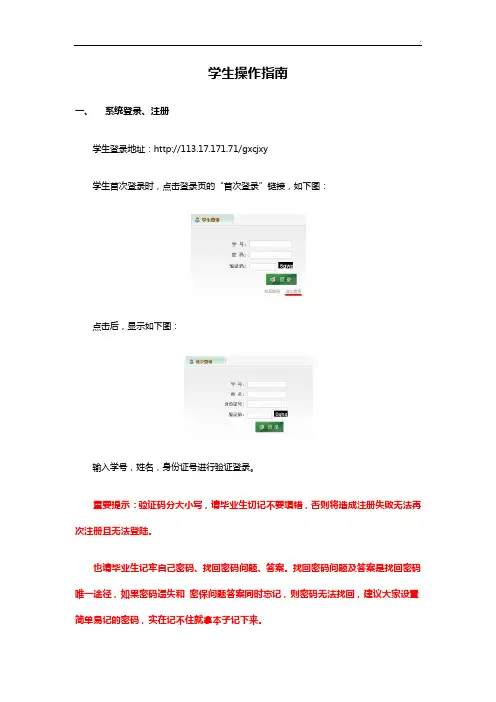
学生操作指南一、系统登录、注册学生登录地址:http://113.17.171.71/gxcjxy学生首次登录时,点击登录页的“首次登录”链接,如下图:点击后,显示如下图:输入学号,姓名,身份证号进行验证登录。
重要提示:验证码分大小写,请毕业生切记不要填错,否则将造成注册失败无法再次注册且无法登陆。
也请毕业生记牢自己密码、找回密码问题、答案。
找回密码问题及答案是找回密码唯一途径,如果密码遗失和密保问题答案同时忘记,则密码无法找回,建议大家设置简单易记的密码,实在记不住就拿本子记下来。
点击登录后,出现注册成功提示,如下图:如果不成功,说明毕业生信息尚未导入到系统,请联系学院辅导员由学院汇总后交由招就处处理。
点击“确定”按钮,进行密码设置操作,如下图:重要提示:验证码分大小写,请毕业生切记不要填错,否则将造成注册失败无法再次注册且无法登陆。
也请毕业生记牢自己密码、找回密码问题、答案。
找回密码问题及答案是找回密码唯一途径,如果密码遗失和密保问题答案同时忘记,则密码无法找回,建议大家设置简单易记的密码,实在记不住就拿本子记下来。
输入信息后,点击“登录”按钮,密码及找回密码问题设置成功,提示下图:确定后,返回登录界面,使用“学号,密码”登录系统。
二、毕业生基本信息目前部分毕业生基本信息已经按照学籍信息平台数据由学校招就处填写完毕,部分信息需毕业生自行填写,具体事项如下:已填,无需更改信息:包括“学号、考生号、姓名、身份证号、专业方向、专业、学历、学制、培养层次、培养方式、师范生类别、班级、性别、民族名称、政治面貌”。
以上信息于教育部学籍信息平台,毕业生不能随意更改。
如果进行更改,将会导致毕业生的教育厅信息注册、审核无法进行,对毕业生的报到证打印造成极大影响,因此造成的后果,由毕业生自己负责。
如果毕业生发现基本信息与本人实际信息不符,信息有所更新,需先向教务处提出申请,在学籍信息平台更新个人基本信息之后,由教务处通知招就处进行信息更新,毕业生不可自行操作。
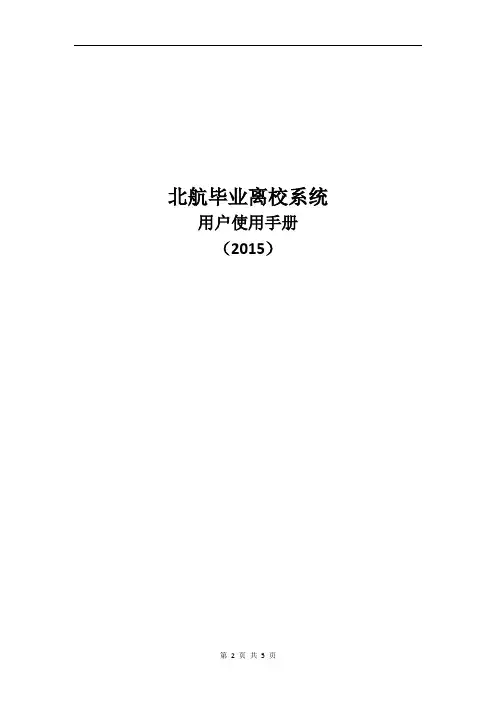
北航毕业离校系统用户使用手册
(2015)
目录
1学生用户 (3)
1.1登录 (3)
1.2完善个人信息 (4)
1.3查看状态 (4)
1学生用户
功能描述:学生在系统中填写个人信息,查看离校业务办理情况。
1.1登录
系统登录地址:
用户名:学号
密码:身份证号/校园卡密码
登录成功后进入系统主界面,在首页右侧可查看系统公告。
1.2完善个人信息
所有学生登录后,先完善个人信息,如果是党员或预备党员,则需要填写组织关系信息。
1.3查看状态
学生可以在个人状态中查看本人的业务情况,第一行业务为需要到业务部门办理的手续,其他手续则需要去院系办理。
红色代表还未办理,黄色代表此业务无需办理,绿色代表成功办理。
毕业离校区块变为绿色时离校手续办理完成。
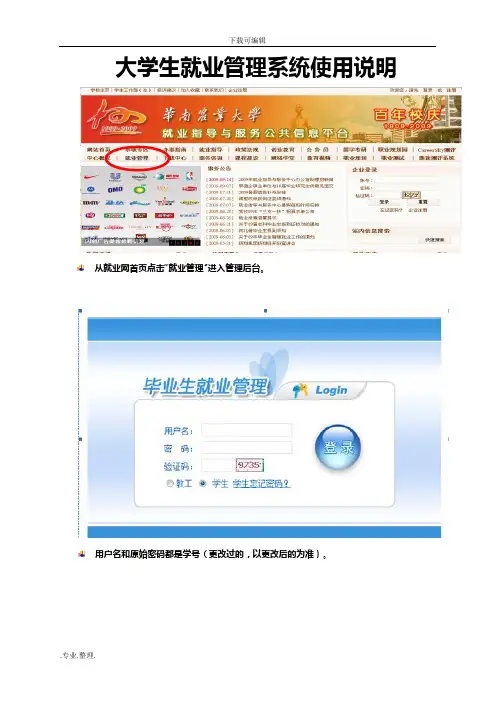
大学生就业管理系统使用说明从就业网首页点击“就业管理”进入管理后台。
用户名和原始密码都是学号(更改过的,以更改后的为准)。
图登录后界面事务通知点击事务通知操作选项。
点击就业管理刘某一、收件箱收取学校、公司或者同学通过系统寄来的信件,毕业生应定期查看有无相关信息。
二、写信件可以给学校管理人员、公司管理人员或者同学写信件。
三、事务通知附有学校一些通知或者公告,毕业生应定期查看。
四、事务咨询可向学院、学校就业管理人员咨询相关事务。
五、常见问题附有一些学生经常遇到的问题,毕业生遇到不明问题时可首先上去查看是否有相关解答信息。
六、系统介绍对本系统的介绍七、帮助中心本系统的使用帮助(建设中)八、修改密码学生可以从新设置密码,学生账号和原始密码都是学号,为保护个人信息安全,建议尽快将密码修改,以免被别人盗用。
就业管理点击就业管理刘某点击就业管理操作选项。
图就业管理操作选项本科生一、学籍信息学籍信息栏包含了学生本人的学籍信息,各学院每年都会组织下一年的应届毕业生上网填写。
由于学籍信息涉及到学生毕业派遣问题,所以学生应注意:A、当学籍信息通过学院审核后,学生将不得再修改学籍信息;如有错误需带齐相关证明材料到学院申请修改!B、当学籍信息通过校审核后,学生以及学院账户都不能再修改,如有错误需带齐相关证明材料到学院申请,学院同意盖章后再到校就业中心申请修改!二、联系信息联系信息包含学生本人的联系信息,考虑到学生可能经常变更手机号,所以为方便学生改动联系方式,学院和学校用户一般不会审核学生的联系信息。
三、就业信息点击就业管理操作选项中的就业信息出现下图,就业信息用于填报毕业生的实际就业情况。
xxxxxxxxxxxxx点击修改图就业信息xxxxxxxxxxxxx图就业信息修改页面1、协议书编号协议书编号是系统根据下发给毕业生的协议书自动生成的,在填写就业信息时注意网上显示的协议书编号是否和自己手上持有的协议书的编号一致,如有错误,则及时与辅导员联系,由学院出具证明后到校就业中心修改。
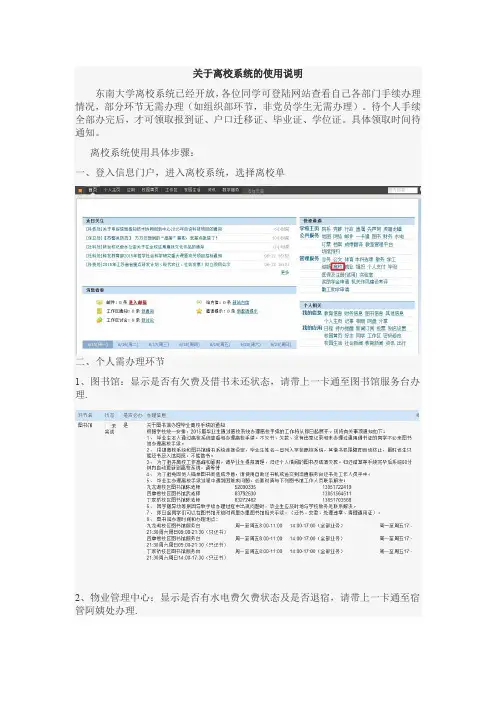
关于离校系统的使用说明
东南大学离校系统已经开放,各位同学可登陆网站查看自己各部门手续办理情况,部分环节无需办理(如组织部环节,非党员学生无需办理)。
待个人手续全部办完后,才可领取报到证、户口迁移证、毕业证、学位证。
具体领取时间待通知。
离校系统使用具体步骤:
一、登入信息门户,进入离校系统,选择离校单
二、个人需办理环节
1、图书馆:显示是否有欠费及借书未还状态,请带上一卡通至图书馆服务台办理.
2、物业管理中心:显示是否有水电费欠费状态及是否退宿,请带上一卡通至宿管阿姨处办理.
3、就业办:显示报到证是否已办好状态,请按照此链接
(/xueban/info/9831)要求提交材料,如已经办理,待学校开好报到证之后,会自动更新状态。
4、组织部:显示党员党组织关系等状态。
请所有党员6月17日中午12:00前先确定介绍信抬头、组织关系去向等信息,并在系统录入,具体操作方法见页面说明。
5、院办(学生事务)及院办(教务事务)无需个人办理,在上述手续办完后,领毕业证及学位证时会统一办理。
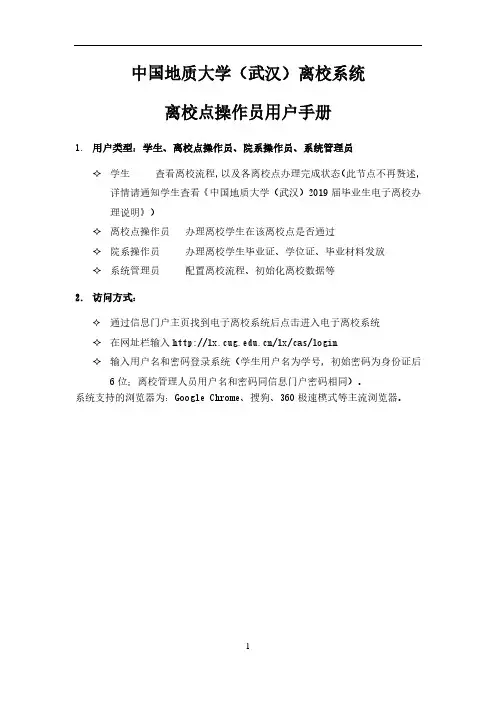
中国地质大学(武汉)离校系统离校点操作员用户手册1.用户类型:学生、离校点操作员、院系操作员、系统管理员✧学生查看离校流程,以及各离校点办理完成状态(此节点不再赘述,详情请通知学生查看《中国地质大学(武汉)2019届毕业生电子离校办理说明》)✧离校点操作员办理离校学生在该离校点是否通过✧院系操作员办理离校学生毕业证、学位证、毕业材料发放✧系统管理员配置离校流程、初始化离校数据等2.访问方式:✧通过信息门户主页找到电子离校系统后点击进入电子离校系统✧在网址栏输入/lx/cas/login✧输入用户名和密码登录系统(学生用户名为学号,初始密码为身份证后6位;离校管理人员用户名和密码同信息门户密码相同)。
系统支持的浏览器为:Google Chrome、搜狗、360极速模式等主流浏览器。
1、离校点操作员离校操作员可以对学生业务办理进行单个操作和批量操作,登录界面如下图:单个办理:选择学生范围(本科生、单证研究生、双证研究生),输入学号或姓名,点击查询,即可显示学生信息和办理信息,如下图:勾选通过或不通过,点击确定按钮,即可完成办理,如有必要,输入备注信息,以备查看。
如下图所示:提示保存成功,右边的图书馆环节,已经更新成已办理。
如选择不通过,并确定,则会该环节状态显示不通过。
可实时查看本离校点办理动态,见页面左方的统计查询。
批量导入:离校操作点支持批量导入办理,登录系统后,点击页面左侧【批量导入】按钮,如下图所示:可根据导入模块填写学生的学号、姓名信息批量导入完成批量办理,进入导入页面,如下图所示:按要求填写信息,选择需要导入的办理环节点击【数据导入】即可完成导入。
若学生信息提供的不正确则无法导入,且会给予相应的提示,还可点击最下方的导入,导出错误的数据进行修改,完成修改后,进行二次导入。
导入成功如下图所示:✧批量通过:✧离校操作点支持批量导入办理,登录系统后,选择一个离校方案(群体),点击页面左侧【查询】按钮,如下图所示:右侧出现学生列表之后,通过上方的筛选条件筛选出指定的学生范围后,点击查询,下方列表将自动筛选出该范围的学生,勾选需要通过的学生,点击批量通过按钮,确认环节无误后,填写备注(如需),点击通过,即可将所选的学生批量通过该环节。

数字离校系统使用说明(教工)本说明适用于使用数字离校系统的学院、学工处、计财处、图书馆、后勤、网络中心等部门的工作人员。
1.如何进入数字离校系统在浏览器地址栏输入学校信息门户地址,在打开的登录页面中输入用户名和密码,其中用户名为校园卡卡号,初始密码为身份证号后6位。
进入信息门户后点击离校系统,离校系统位置如下图。
2.离校手续办理办理离校手续主要有以下三个步骤:(1)要选出需要办理手续的学生,界面如下图,在搜索栏选择相应批次,然后点击“检索”按钮,或在“卡号、学号或姓名”栏中输单个学生的信息,查询出需要办理相关手续的学生。
(2)选择需要办理的环节及子环节。
(3)如果查询到的学生全部办理,点击“全部通过”或者“全部不通过”;如果只办理查询到部分学生或者本页学生,勾选相应学生,然后点击“通过”或者“不通过”。
办理结果如下图所示,如果有不符合办理通过条件的,会提示相应失败原因。
3.环节状态说明(1)未通过办理该环节未办理完成。
如图快馆有欠书,则图书馆环节为未通过办理状态。
(2)已办理该环节手续已经办理完毕。
(3)不可办理:相关前置环节未办理完,该环节处于不能办理的状态。
如图书馆仍有欠书,图书馆环节的办理状态为“未通过办理”,则学院的“证书发放”和“学生证注销”环节为不可办理状态。
提示信息如下图,右侧为各环节办理详细信息。
(4)可办理前置环节办理完成,该环节处于可以办理的状态,但目前还未办理完成。
3.离校办理查询如需查询学生离校手续办理进展情况,可以通过“办理结果查询”菜单,输入相应检索条件,检索出相应结果。
4.离校学生统计“离校学生统计”菜单,为统计全校学生离校情况的相关统计图、表。
如果需要查询具体离校、未离校学生数据,可以点击统计表格中的数据查看,以便及时了解学生离校情况。
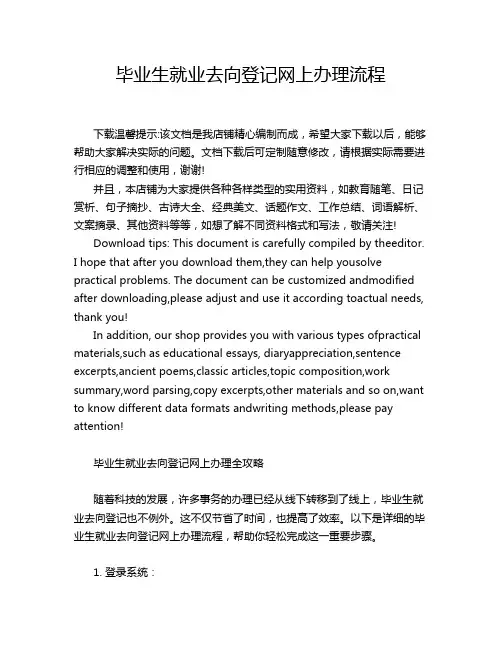
毕业生就业去向登记网上办理流程下载温馨提示:该文档是我店铺精心编制而成,希望大家下载以后,能够帮助大家解决实际的问题。
文档下载后可定制随意修改,请根据实际需要进行相应的调整和使用,谢谢!并且,本店铺为大家提供各种各样类型的实用资料,如教育随笔、日记赏析、句子摘抄、古诗大全、经典美文、话题作文、工作总结、词语解析、文案摘录、其他资料等等,如想了解不同资料格式和写法,敬请关注!Download tips: This document is carefully compiled by theeditor.I hope that after you download them,they can help yousolve practical problems. The document can be customized andmodified after downloading,please adjust and use it according toactual needs, thank you!In addition, our shop provides you with various types ofpractical materials,such as educational essays, diaryappreciation,sentence excerpts,ancient poems,classic articles,topic composition,work summary,word parsing,copy excerpts,other materials and so on,want to know different data formats andwriting methods,please pay attention!毕业生就业去向登记网上办理全攻略随着科技的发展,许多事务的办理已经从线下转移到了线上,毕业生就业去向登记也不例外。
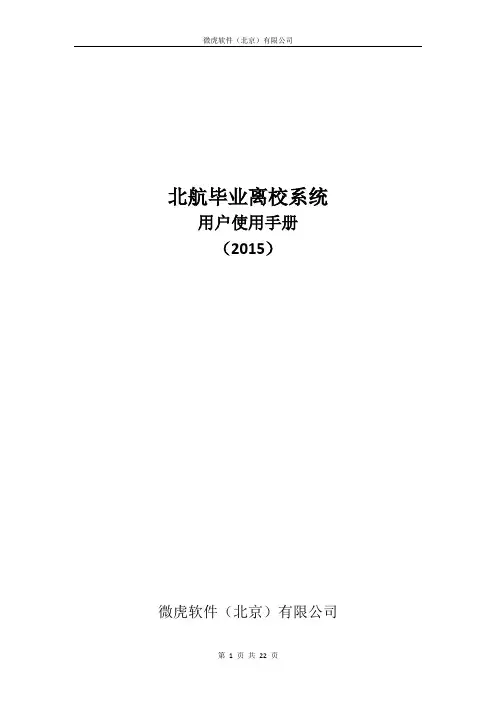
北航毕业离校系统用户使用手册(2015)微虎软件(北京)有限公司目录1 文档介绍 (3)1.1文档目的 (3)1.2文档范围 (3)2 学生用户 (4)2.1登录 (4)2.2完善个人信息 (5)2.3查看状态 (5)3 院系用户 (6)3.1登录 (6)3.2党务秘书的工作流程 (6)3.3发放毕业材料 (10)4 业务部门 (11)4.1登录 (11)4.2查看离校公告 (11)4.3导入名单 (11)4.4业务办理 (12)4.5统计并导出 (13)5 离校管理部门用户 (14)5.1登录 (14)5.2本科生离校 (14)5.3研究生离校 (15)5.4下载离校名单 (16)5.5部门就绪情况 (17)5.6用户管理 (17)5.7角色管理 (18)5.8部门管理 (19)5.9个人资料 (20)5.10新闻分类管理 (20)5.11新闻管理 (22)1文档介绍1.1文档目的本文档主要用于介绍离校手续办理系统中各个部分的系统功能及相应操作,是该的系统使用指南。
1.2文档范围本文档描述的内容包括系统功能和普通用户的操作方法,主要用户群是学生用户、院系用户和各个业务部门用户。
2学生用户功能描述:学生在系统中填写个人信息,查看离校业务办理情况。
2.1登录系统登录地址:登录成功后进入系统主界面,在首页右侧可查看系统公告。
2.2完善个人信息所有学生登录后,先完善个人信息,如果是党员或预备党员,则需要填写组织关系信息。
2.3查看状态学生可以在个人状态中查看本人的业务情况,第一行业务为需要到业务部门办理的手续,其他手续则需要去院系办理。
红色代表还未办理,黄色代表此业务无需办理,绿色代表成功办理。
毕业离校区块变为绿色时离校手续办理完成。
3院系用户功能描述:学生在系统中填写个人信息,查看离校业务办理情况。
3.1登录登录请参考2.1 登录3.2党务秘书的工作流程对于一个离校批次的党务工作来说,整理本次毕业的党员名单→导入党员名单→审核组织关系→导出上报表这个顺序,下面对应该进行的操作进行较为详细的说明。
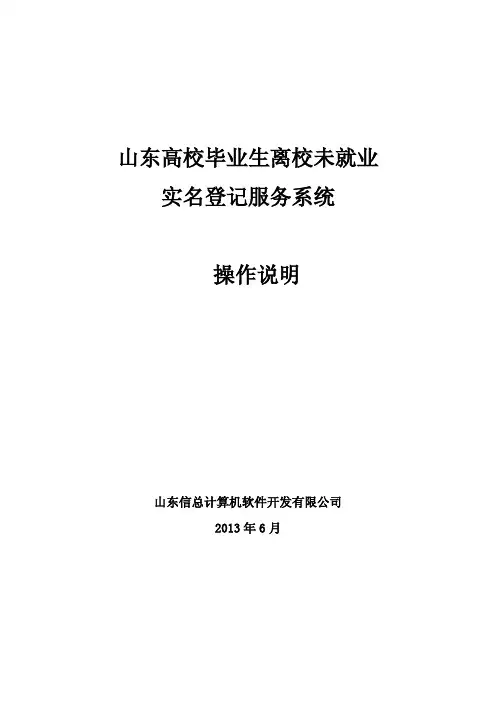
山东高校毕业生离校未就业实名登记服务系统操作说明山东信总计算机软件开发有限公司2013年6月目录1.系统概述 (1)第一篇毕业生用户操作说明 (1)2.登录 (1)2.1.功能概述 (1)2.2.操作描述 (1)3.网上实名登记 (1)3.1.功能概述 (1)3.2.操作描述 (2)4.个人信息维护 (5)4.1.功能概述 (5)4.2.操作描述 (5)5.就业信息维护 (5)5.1.功能概述 (5)5.2.操作描述 (6)6.就业服务信息查看 (7)6.1.功能概述 (7)6.2.操作描述 (7)7.就业政策查看 (7)7.1.功能概述 (7)7.2.操作描述 (8)8.招聘信息查看 (8)8.1.功能概述 (8)8.2.操作描述 (9)第二篇学校用户操作说明 (9)9.登录 (9)9.1.功能概述 (9)9.2.操作描述 (9)10.就业跟踪管理 (10)10.1.功能概述 (10)10.2.操作描述 (10)11.已跟踪登记毕业生查询 (12)11.1.功能概述 (12)11.2.操作描述 (12)1.系统概述山东高校毕业生离校未就业实名登记服务系统(以下简称“实名登记系统”)是对山东省高校毕业生离校后的就业情况进行管理的信息化平台。
该系统建立在“山东高校毕业生就业信息网”(以下简称“信息网”)数据基础之上,作为“信息网”功能的延伸。
使用“实名登记系统”的用户有毕业生、主管部门和学校,三类用户的登录用户名、密码与信息网的用户名、密码相同。
第一篇毕业生用户操作说明2.毕业生登录2.1.功能概述毕业生登录“实名登记系统”进行实名登记。
只有择业期内、报到证签发回生源地及改派回生源的山东生源毕业生才可进行实名登记。
2.2.操作描述毕业生登录信息网,在实名登记专题页面中点击“毕业生网上实名登记”,输入信息网的用户名、密码,登录系统。
3.网上实名登记3.1.功能概述毕业生首次登录“实名登记系统”时,系统引导毕业生进行网上实名登记,填写实名登记表。
山东高校毕业生离校未就业实名登记服务系统使用说明
山东高校毕业生离校未就业实名登记服务系统是对山东省高校毕业生离校后的就业情况进行多方收集和管理的信息化平台。
该系统建立在“山东高校毕业生就业信息网”数据基础之上,登录用户名、密码与信息网的用户名、密码相同。
一、受理范围:派遣回生源地,改派回生源地,择业期内的山东生源毕业生;
二、实名登记系统核心业务----搜集毕业生信息
1、毕业生回生源地报到时需要进行网上实名登记:登录系统填写实名登记表;
2、人社部门:现场实名登记:代毕业生填写实名登记表
三、就业信息跟踪维护:
1、毕业生维护:对本人的就业信息进行更新维护。
(1)网上实名登记:毕业生在网上进行实名登记;
(2)就业信息维护:对自己的就业情况进行维护更新,以便主管部门能及时为毕业生提供就业服务;
(3)联系方式修改:修改自己的联系方式,以便人社部门及学校能及时联系;(4)各类信息查看:毕业生可查看生源地市及户口地区、街道、社区所发布的各类政策、招聘会、招聘考及招聘信息。
2、学校维护:对本校毕业生的就业信息进行跟踪登记。
(1)就业信息跟踪:对本校所有毕业生进行就业情况跟踪回访,并登记回访情况;
(2)联系方式修改:为本校所有毕业生修改最新的联系方式;
(3)跟踪情况查看:查看本校毕业生就业信息历程;
3、人社部门维护:对生源户口为本地的毕业生就业信息进行跟踪登记。
青岛农业大学就业办公室
2013年6月29日。
西南大学学生工作综合服务平台离校子系统操作手册学生工作领导小组办公室信息化建设办公室目录一、离校系统学生操作手册 .............................................................................................................................. - 1 -(一)温馨提示 .......................................................................................................................................... - 1 -(二)本系统的使用目的和需要完成的工作........................................................................................... - 1 -(三)进入应用 .......................................................................................................................................... - 1 -(四)办理状态查看 .................................................................................................................................. - 2 -二、离校系统各学院操作手册 .......................................................................................................................... - 4 -(一)温馨提示 .......................................................................................................................................... - 4 -(二)本系统的使用目的和需要完成的工作........................................................................................... - 4 -(三)进入应用 .......................................................................................................................................... - 4 -(四)现场办理 .......................................................................................................................................... - 6 -(五)毕业生 .............................................................................................................................................. - 7 -三、离校系统各职能部门操作手册 .................................................................................................................. - 8 -(一)温馨提示 .......................................................................................................................................... - 8 -(二)本系统的使用目的和需要完成的工作........................................................................................... - 8 -(三)进入应用 .......................................................................................................................................... - 8 -(四)现场办理 .......................................................................................................................................... - 9 -四、学生离校工作主管部门操作手册 ............................................................................................................ - 11 -(一)温馨提示 ........................................................................................................................................ - 11 -(二)本系统的使用目的和需要完成的工作......................................................................................... - 11 -(三)进入应用 ........................................................................................................................................ - 11 -(四)离校系统类别设置 ........................................................................................................................ - 13 -(五)离校批次设置 ................................................................................................................................ - 17 -一、离校系统学生操作手册(一)温馨提示离校系统为学工平台中的子系统,建议使用谷歌浏览器、Internet Explorer 11版本浏览器或者西大浏览器(可在校内门户下载)。
省外院校淄博生源离校未就业高校毕业生网上报到流程2014年省外院校我市生源离校未就业高校毕业生办理网上报到手续,须到市人社局就业促进科进行账号激活,具体流程如下:第一步:网上注册(预注册)注:1、注册基本信息时,“生源所在地”选项为毕业生户籍所在区县;2、生源信息未审核通过前,账户不能登录,提示未审核;3、如果注册后发现注册时的信息有误无法修改,可更换邮箱和用户名重新注册,审核时告知审核账号。
第二步:账号激活账号激活需提供材料:身份证、毕业证以及报到证三个证件的原件及复印件(现场提交或发传真)。
第三步:实名登记账号激活后,登陆“山东高校毕业生就业信息网”,点击离校未就业实名登记服务系统,按要求填写实名信息,进行网上报到。
用人单位与毕业生网上签约流程毕业生二次派遣和调整改派手续办理流程二次派遣二次派遣是指离校时就业报到证签发回生源地的毕业生,在规定期限(自派遣之日起2年)内落实就业单位后,由负责鉴证的毕业生就业主管部门办理的派遣手续。
网上签约手续在山东高校毕业生就业信息网()上进行。
调整改派毕业生调整改派是指就业报到证已签发到接收单位,在改派期间(自派遣之日起2年),因与原接收单位解除协议,申请回生源地就业或与新接收单位签订就业协议,由市级毕业生就业主管部门办理的改派手续。
解约和网签手续在山东高校毕业生就业信息网()上进行。
注:详细流程请参阅“淄博市人力资源和社会保障网(网址:)”通知公告栏的《2014年淄博市非师范类高校毕业生网上注册、报到、档案转递、网签、改派、落户等相关工作服务指南》。
毕业生落户手续办理流程省外院校非山东生源毕业生来鲁就业网络操作流程就业服务1、就业推荐。
每周二、四、六在市人力资源市场(中国陶瓷科技城国际会展中心主楼二层,张店区昌国路88号)定期举办招聘会,高校毕业生免费参加。
2、就业见习。
通过“实名登记系统”申报,安排到就业见习基地进行见习;鼓励毕业生在见习结束后留在见习单位,相应的自然减员空岗优先聘用见习期满的高校毕业生;同级财政和见习单位共同承担见习期间的生活补贴。
2023届毕业生离校管理系统操作指南(教师端)各位老师:学校今年在2023届毕业生(含本科生和研究生)中继续使用离校管理系统辅助办理离校手续,操作指南如下:一、登录系统在浏览器输入网址:打开“华南农业大学统一身份认证平台“,输入本人信息门户账号密码,即可登录系统。
θ挑一身份认UHt景∙- ⅜∙Utf*4fMT ar>-MH RMAT⅜a vora er≡fta>.• *∙⅜αtfw*aM< ?∙TO≠MX n∙<ws>x ⅜*a⅞ι∙.OMMSMOmM ⅞MW∙M).3>€33多,t∙UΛΛMMMM*v•Me三∙^Λ4HΓ∙<a三u.fr^⅜,针∙Ha∙nuBxaaRVCMxtMrnsTRMragSl嚏E∙NM-W CAM'feι>W^ι^RMa.二、基本操作(一)功能介绍目前管理员界面主要包含“一站式离校”和“统计查询”功能。
其中“一站式离校”包含“离校环节办理”和“环节数据审核”2项功能;“统计分析''包含"办理结果查询”、“信息采集查询”、“院系离校统计”、“专业离校统计”和“班级离校统计”6项功能。
(二)审核操作离校管理系统包含“缴清学费和住宿费”、“办理图书归还手续”、“研究生学位论文提交“、“党组织关系转接”、"团组织关系转接”、“办理学院离校手续”、“办理学生退宿手续”和“办理财务借款清还“7项审核操作,其中本科生6项,研究生(非定向生)8项,研究生(定向生)3项。
1.缴清学费和住宿费:由学校财务处提供数据,已统一更新,已缴清费用的系统显示已完成,未缴清,显示未完成(后续,如果学生提供已缴清学费和住宿费单据学院毕业生辅导员也可以在系统协助审批)。
备注:如单据遗失,可结合助学管理中心提供的毕业生欠费名单判断。
2.办理财务借款清还:由学校财务处提供数据,已统一更新,已清还的系统显示已完成,未清还的,显示未完成(后续,如果学生提供已清还凭证单据,学院毕业生辅导员也可以在系统协助审批)。
离校管理系统学生用户操作使用说明第一步、登录系统在浏览器地址栏输入http://202.197.224.171进入个人信息门户系统登录页而,如下图所示:迹询律丸裙智惹校园信息平台统一身份认证中心用户登最? LOGIN•用户攵:I-记伎总a - ©场翌最仝亲£记迈时酗楝临・傩丹*勺3&<1绅旳丈E碗所肓匕襁*宇•畑址:中肛HCttlWQ曲:411105 中心E厅软耗不支拎KlCPa03a»8&2^ «tq53-20D»5-O0CC59玉上加大安卓输入用户名和密码(用戸名为学号,密码为身份证后六位,如没有登记身份证的密码则为6个0)登录系统后如下图所示点击我的应用中的离校系统图标,进入离校系统界而第二步、完善信息完善信息宇主介人加見煖碗址请完善个人基本信息,比如手机号码、QQ 号码.微信号码.就业去向、档案去向等信息 然后点击下一步保存。
(注意:个人信息并不是全部可以修改,只能修改部分信息)>?« ■于“0加、■于& S Q学工3XibBfiJLim 人氏舷林 打榕丸5 203・2& 2015^6^10 9*十五 M 14 Wwaffuu»sntsiH«M5nE^6 20W25 王* 细住伽201WW1三产三齐咅題并■&克爻书*»8上咅总負201MJMD一曲柿a齐却*203X9 t5) 誉吹 活生畐M25万元枝竝IW2035 @ s $wwa 厲______ m««Er«Q31:中史RftSffiMBRiW 201MS-U0ir<naAt )MMt>tA4QiSf2035—Fl W^UMI^aas : MB ・开删m 密超旧:mMil 税備如 xBM 期F 冊 U5 .:o )性别 畀RfSA?E/A®1ns 陕四眷生诟地跌四占♦手机号倍冢息聊系人{&姐状况 梯 券改冶面貌中聊产王冥育年因团员出生日朋切》dce身份证号PQOte银礁系方戏Jk 业去向-済住如- 上传即借上传悌去向•面咖哲素去口材艸上传固片请上传上删片第三步、査看离校手续办理情况信息完善后,进入个人中心,可査看藹校手续办理情况,如下图:点击各个环节的査看按钮,可査看该环D 的办理情况办理t 青况砂1公吉落校东做偸开殆财务处 ______Q 已通过|贅匪I 爵鼬 L L LJ ❽未通过«w巨口帥科L L LJ o 审核中緒学工处审应中 歸审核中 SS财另处Q Bin 561 —*15* Mffk 空观 l ;lil o *«*M环保个人SJ 铁手如连 找的;S 校切駅 li*办理情况学I删势(毕it生有无感?无乂费,姬过;育无矢茹两過浊)审核入:官理贯审垓时环201505-2815.15:08审孩帧无修改个人信息,点击头像,可修改个人信息,如下图:办理借况铝3tiS 't?ih >9Ml卿—耘巒iTT© c・pzn<M ia»-20i<正方如公日L2离校手续办理学生査看个人的离校手续办理情况:L3我的离校单查看学生个人的打印离校单环保个人彌2015湘潭大学离校单SU?»11«PB«产王X ■埠BE"出1笔虫哒POU1251 g强迢曰期13SOXOT 判t年希廉琳瞰WTT;主田口泾干4:牛财才r。
离校未就业毕业生登记办事指南一、适用范围离校未就业高校毕业生。
二、设定依据《关于进一步做好新形势下就业创业工作的意见》(川府发〔2015〕38号)第三、统筹推进城乡就业,做好高校毕业生等重点群体就业工作。
(十三)把高校毕业生就业摆在就业工作首位。
深入实施离校未就业高校毕业生就业促进计划。
三、申请条件离校未就业的高校毕业生。
四、申请材料(一)离校未就业高校毕业生毕业证原件;(二)离校未就业高校毕业生身份证明原件。
材料说明:1.申报材料已有电子档案且有效的,不需提供申报材料。
2.通过信息共享、业务协同可以核实的,不需提供申报材料。
五、办事流程(一)毕业生登记申请1.线上申请:服务对象登陆线上平台,自助填写离校未就业高校毕业生登记信息,系统按业务校验规则通过后,服务对象签名确认申请信息,提示服务对象上传、建立申报材料电子档案;2.线下申请:服务对象持申报材料原件到常住地公共就业服务机构、窗口、基层平台申请登记,受理机构代为填写登记信息及服务需求,系统按业务校验规则通过后,服务对象签名确认,受理机构代为上传、建立申报材料电子档案。
(二)线上申请确认登记常住地公共就业服务机构、窗口、基层平台复核通过后入库。
(三)去向跟踪1.线上去向登记:服务对象登陆平台,适时提交去向信息;2.跟踪服务登记:常住地公共就业服务机构、窗口、基层平台动态掌握离校未就业高校毕业生就业去向,动态录入业务系统。
(四)信息上报县级及以上公共就业服务管理机构按月上报离校未就业高校毕业生相关信息。
(五)满意度反馈业务办结后,推送服务评价,及时反馈服务满意度。
(六)二次办理电子档案库中已存在有效资料的,不再重复提交。
六、办理类型及时限2个工作日内办结。
七、收费情况不收费。
八、办理结果备案。
九、数量限制无。
十、办理方式现场办理;网上办理(原件核验),到现场次数1次。
十一、办理时间、地点及联系方式(一)办理时间工作日(上午8:30—12:00;下午:2:30—6:00)。
离校未就业系统操作指南
一、学院落实并填报毕业生就业信息
学院根据学校下发的《离校待就业实名登记学生名单》,联系毕业生,落实其就业状况,并登陆离校未就业系统填报相关信息。
学院离校未就业系统操作方法如下:
1、登录“山东高校毕业生就业信息网”。
利用学院账号登录“山东高校毕业生就业信息网”,网址为,登录页面如下图所示
2、登录“实名管理服务系统”。
登陆“山东高校毕业生就业信息网”后,选择“离校未就业实名管理服务”栏下的“登陆实名管理服务系统”,如下图所示:
3、进入“实名管理服务系统”。
进入“实名管理服务系统”后,系统界面如下图所示:
4、筛选离校未就业且签约状态为未签约的毕业生,并进行跟踪登记。
(1)在“实名管理服务系统”中,选择“毕业年度”为“2017”,输入学生学号,查找毕业生。
并对其进行跟踪登记。
跟踪登记方法为:选中毕业生,点击“新增跟踪登记”,如下图所示:
在弹出的对话框中如实填写相关信息,并保存。
如下图所示:(3)以此类推,完成本学院所有毕业生的跟踪登记。
二、联系《离校待就业实名登记学生名单》中已就业毕业生登录系统确认
学院完成信息填报后,通知《离校待就业实名登记学生名单》中已就业毕业生登录“山东高校毕业生就业信息网”,在离校未就业系统中确认就业信息。
《离校待就业实名登记学生名单》中仍未就业的毕业生不需要完成此操作。
学生离校未就业系统操作方法如下:
1、登录“山东高校毕业生就业信息网”。
登录“山东高校毕业生就业信息网”,网址为,选择“毕业生登陆入口”,登录页面如下图所示:
在页面中输入用户名、密码,登录系统,如下图所示:
注意:如果学生忘记用户名、密码,可以联系学院,学院通过学院端口中的“就业信息管理”——“毕业生就业信息管理”——“设置密码”功能重置学生登录密码,重置后密码为毕业生登录用户名。
用户名可以通过点击学生姓名查看。
2、进入“毕业生专区”。
登陆后选择“毕业生专区”,如下图所示:
3、进入“实名管理服务系统”,完成跟踪确认。
进入“毕业生专区”后,选择“离校未就业实名管理服务”栏下的“离校后就业跟踪确认”,如下图所示:
进入后根据提示,填写相关信息,最终完成就业跟踪确认。